Az elágazás hozzáadása és használata a Microsoft Forms-ban
A Microsoft Forms általános beállítása meglehetősen minimalistának tűnik. Ez jelentősen eltér a Google Űrlapoktól(Google Forms) , amely kissé zsúfoltnak tűnik. A szolgáltatás azoknak is hasznos, akik felméréseket, szavazásokat és kvízeket szeretnének készíteni. Felhasználóként még jobbá teheti az elágazás használatával. A következőképpen használhatja az elágazást a Microsoft Forms programban(Branching in Microsoft Forms) .

Elágazás(Branching) hozzáadása a Microsoft Forms -ban(Microsoft Forms)
A Microsoft Forms(Microsoft Forms) - ban való elágazás azonnali kvízlehetőséget kínál a tanulók számára azáltal, hogy korábbi válaszaiktól függően különböző kérdésekre kanyarítja őket. Ez segít a tanulóknak a készség gyakorlásában vagy áttekintésében, és betekintést nyújt azokra a területekre, ahol az egyes tanulóknak további munkára lehet szükségük. Elágazás hozzáadásához a Microsoft Forms alkalmazásban(Microsoft Forms) ,
- Válassza az Elágazás lehetőséget
- Válassza ki azt a kérdést, amelyre elágazni szeretne
- Válassza az űrlap vége lehetőséget
Mielőtt elkezdené, győződjön meg arról, hogy minden kérdésével készen áll. Ha nem, kövesse az alábbi utasításokat.
1] Válassza az Elágazás lehetőséget
Lépjen a Microsoft Forms oldalra(Microsoft Forms) . Itt kattintson az " Új űrlap(New Form) " gombra a kezdéshez.
A művelet megnyit egy üres űrlapot. Válassza(Select) a " Névtelen űrlap(Untitled Form) " lehetőséget, és adja meg a felmérés nevét.
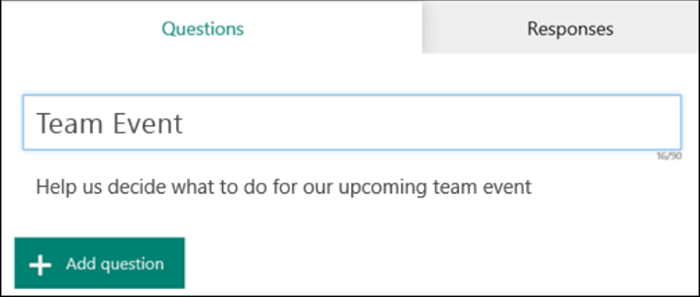
Nyomja meg az " Új hozzáadása(Add New) " gombot új kérdés hozzáadásához és válaszlehetőségek hozzáadásához.
Hasonló módon adjon hozzá néhány további kérdést.
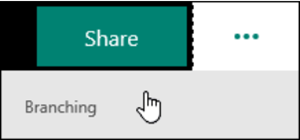
Ha minden készen áll az elágazás hozzáadására, válassza a „ További űrlapbeállítások(More form settings) ” (…) ikont a képernyő jobb felső sarkában, majd válassza az „ Elágazás(Branching) ” lehetőséget.
2] Válassza ki(Select) azokat a kérdéseket, amelyekhez el kíván ágazni
Az Elágazási(Branching) beállítások oldalon legördülő menük jelennek meg az egyes kérdésekre adott válaszok mellett. Válassza a nyilat a legördülő menü megjelenítéséhez.
A kérdésre adott minden lehetséges válaszhoz válassza ki azt a kérdést, amelyre el kíván ágazni. Például, ha a tanuló az 1. kérdésre a helyes választ választja, továbbléphet a következő kérdésre.
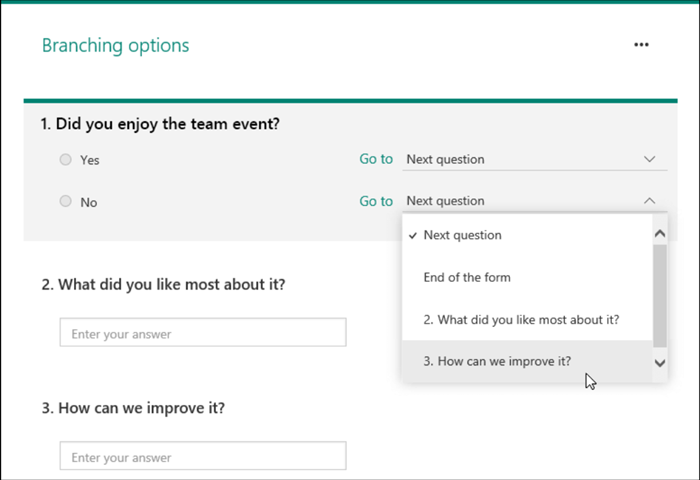
Ha a tanuló a helytelen válaszok egyikét választja, lehetősége van áttekinteni a 3. kérdésben szereplő készségeket, mielőtt visszatérne a 2. kérdéshez.
3] Válassza az űrlap vége lehetőséget
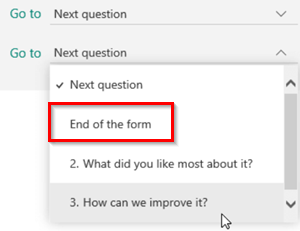
Válassza az "Űrlap vége(End of the form) " lehetőséget a legördülő menüből, ha azt szeretné, hogy egyetlen kérdés legyen a kvíz utolsó kérdése.
Ismételje meg a fenti lépéseket, hogy annyi kérdéshez hozzon létre elágazást, amennyire szüksége van.
Olvassa el a következőt(Read next) : Űrlap létrehozása a Microsoft Forms alkalmazásban .
Related posts
Kérdések hozzáadása a Microsoft Forms-hoz
Szöveg formázása a Microsoft Forms programban
Szakaszok hozzáadása a Microsoft Forms-hoz
Kép beszúrása a fejlécbe a Microsoft Forms programban
Új űrlapok hozzáadása a Microsoft Forms-ban
Microsoft Visual C++ újraterjeszthető csomag: GYIK és letöltés
A Microsoft Edge kezdőlap beállítása vagy módosítása Windows 11/10 rendszeren
A 10 legjobb Google űrlapsablon
Kapcsolja be a Cloud Backup for Microsoft Authenticator alkalmazást Androidon és iPhone-on
Online felmérés létrehozása a Forms for Excel használatával a OneDrive-on
Javítsa ki a Microsoft Store 0x80072F7D számú hibáját
Az 5 legnépszerűbb ingyenes szoftver a Microsofttól
A Google Biztonságos Keresés kényszerítése a Microsoft Edge rendszerben Windows 10 rendszerben
Állítsa be a jelszó lejárati dátumát a Microsoft-fiókhoz és a helyi fiókhoz
A Microsoft Intune nem szinkronizál? Kényszerítse az Intune-t szinkronizálásra a Windows 11/10 rendszerben
Zoom hozzáadása a Microsoft Teamshez
A HLOOKUP funkció használata a Microsoft Excelben
A válaszérvényesítés beállítása a Google Űrlapokban
Munkahelyi/iskolai fiókok használata és hozzáadása a Microsoft Authenticator alkalmazáshoz
A Microsoft Teams telepítése Linux és macOS rendszeren
